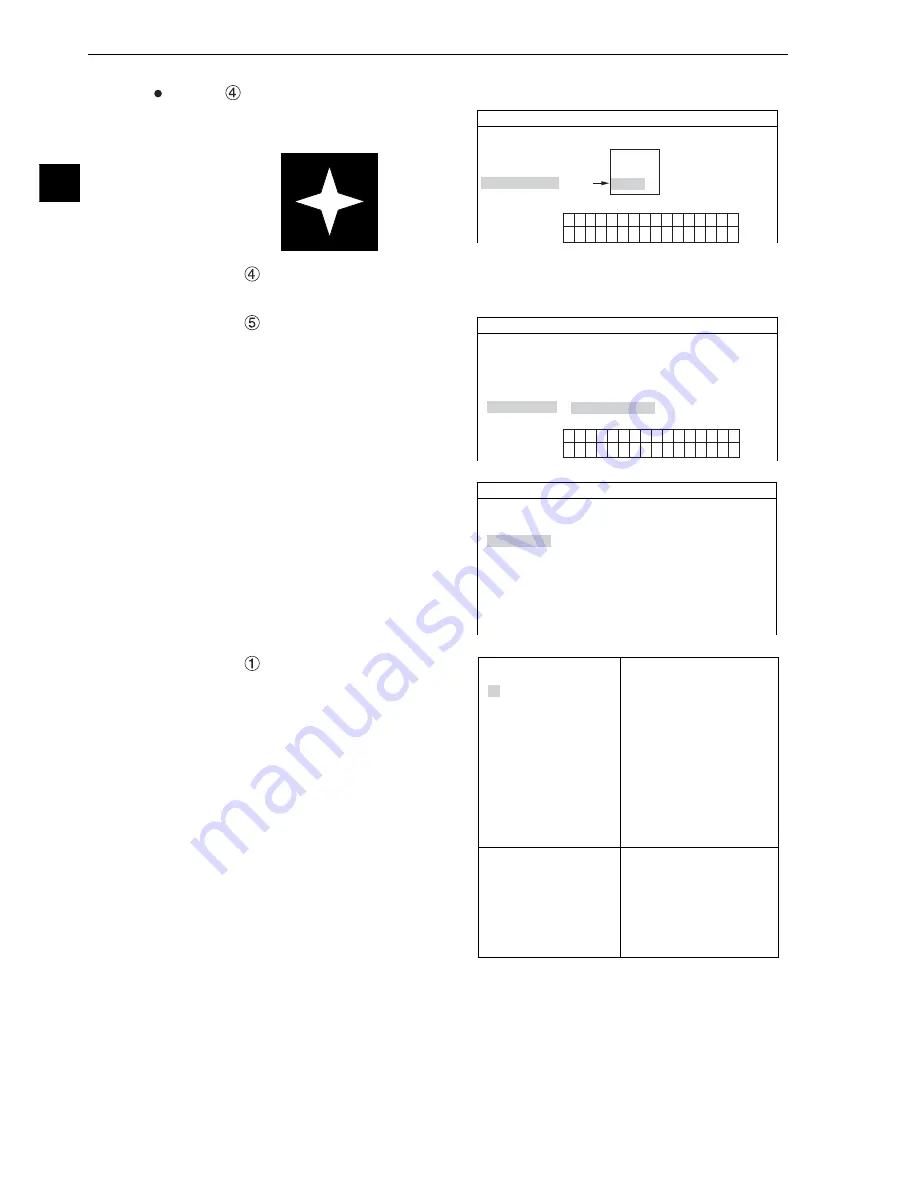
Setting Measurement Conditions
3-40
3
When "
MASK BINARY IMG" is set to "MANUAL."
Shown below is an example of a binary image
mask that matches the following shape (an 8
pointed star).
1. Select "
MASK BINARY IMG" and press the SET key. Select "MANUAL" from the popup
menu.
2. Select "
BIN IMG MASK" (binary mask
conditions) and press the SET key twice.
3. The "MASK BINARY IMG" screen will
appear.
4. Select "
MASK AREA" and press the
SET key twice. The "POLYGON" setting
screen will appear.
15
14
13
12
11
10
09
08
07
06
05
04
03
02
01
00
×
MEA-CND SCREEN COND SAVE
RED F C1 BRT
NO
REF-IMG
MANUAL
1
WINDOW
BINARY-IMG-MASK
2
REGISTER NO.
0
3
REGISTER EXIST
NO
4
MASK BINARY IMG MANUAL
REGISTER NO.
5
BIN AREA COND
MASK BINARY IMG SCREEN SAVE
RED F C1 BRT
1
MASK AREA
SET
2
MASK IMVERT B/W NO
3
MASK REGIST.
REG DISP
X:224 Y:208
POLYGON RESET MOVE RETURN
RED F C1 BRT
1
POINT01
(255,255)
15
14
13
12
11
10
09
08
07
06
05
04
03
02
01
00
×
MEA-CND SCREEN COND SAVE
RED F C1 BRT
1
WINDOW
BINARY-IMG-MASK
2
REGISTER NO.
0
3
REGISTER EXIST
NO
4
MASK BINARY IMG REF-IMG
5
BIN IMG MASK
(TO NEXT SUB-MENU)
REGISTR NO.
6
BIN AREA COND






























